圖片怎么轉換成pdf格式 電腦圖片免費轉換成pdf格式的三種方法教程
更新日期:2024-03-21 00:14:35
來源:投稿
對于職場人士而言,在交接文件時,選擇pdf格式文件是一個不錯的選擇,它很容易閱讀且不易被修改,而且兼容性也很好。小編也發現很多人會詢問圖片怎么轉換成pdf格式,所有今天小編就來給大家分享一下電腦圖片免費轉換成pdf格式的三種方法教程。

圖片轉為pdf怎么弄
工具/原料
系統版本:windows10系統
品牌型號:Lenovo天逸510S
方法/教程
方法一:使用pdf轉換器
1、打開電腦中的嗨格式pdf轉換器這個軟件,我們需要將圖片轉換成pdf文件,那樣就點擊主頁中的“文件轉pdf”選項;
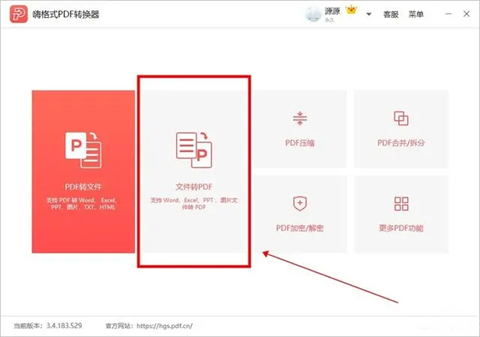
2、在文件轉pdf選項中,點擊選擇上方的“圖片轉pdf”模式,再將要轉換的圖片文件拖拽添加到pdf轉換器中;
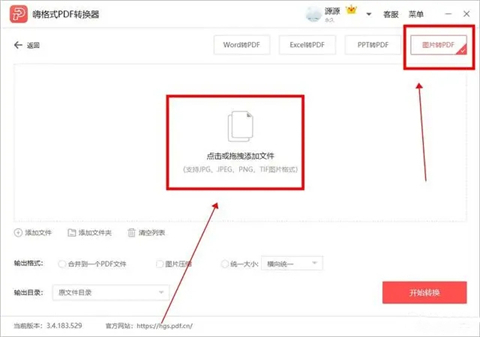
3、確認好轉換的圖片都添加完成,可以設置下文件的轉換順序、文件輸出格式以及文件輸出目錄等,設置完成點擊“開始轉換”按鈕即可。
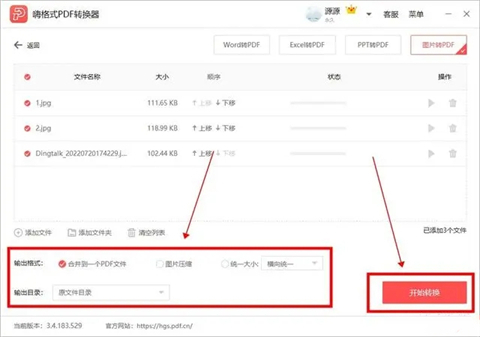
方法二:借助WPS Office
1、在WPS中新建一個空白Word文檔,點擊上方“插入”下的“圖片”,選擇“本地圖片”;
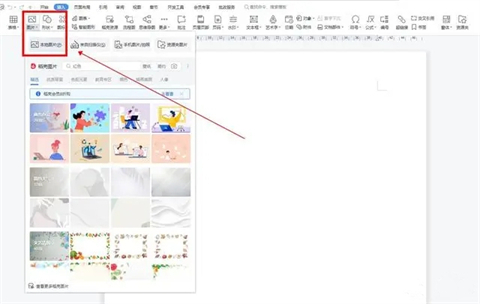
2、進入插入圖片窗口,選中準備好的多張圖片,點擊下方的“打開”按鈕;
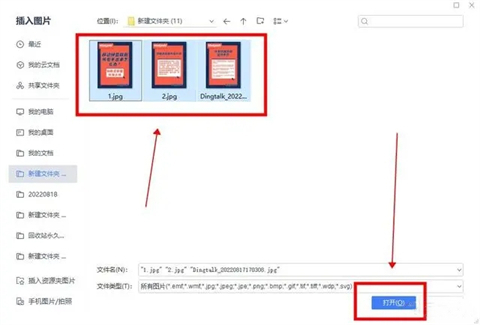
3、確認圖片都插入進Word文檔中后,按照自己的需要調整下圖片排列順序、圖片大小、圖片形狀等;
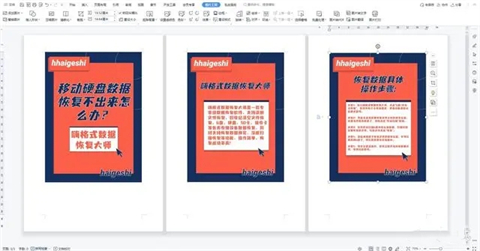
4、設置完成后,在Word文件頁面,點擊左上角的“文件”,選擇“輸出為pdf”;

5、在輸出為pdf窗口中,設置下文件輸出范圍、輸出選項、保存位置等,點擊“開始輸出”即可。
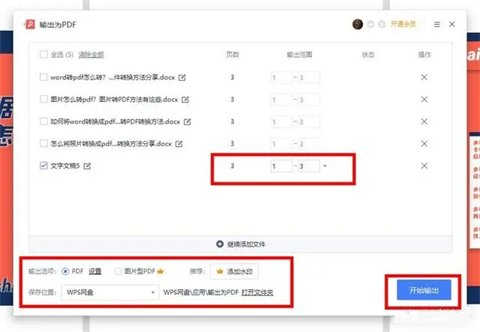
方法三:使用在線工具
1、進入pdf在線網站,以嗨格式pdf在線工具為例,進入后點擊網站中的“圖片轉pdf”功能;
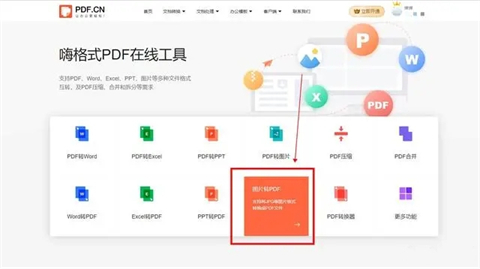
2、隨即轉入圖片轉pdf轉換網頁中,點擊中間添加文件的按鈕添加上要轉換的圖片文件;
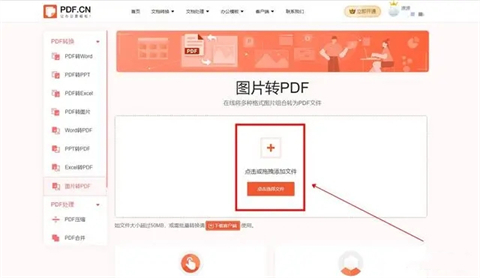
3、將圖片添加好后,點擊右下角的“開始轉換”按鈕,現在等待這些圖片轉換成pdf文件就可以了。
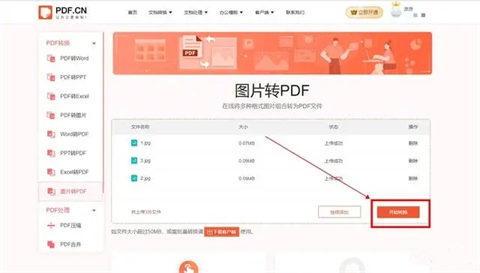
總結:
方法一:使用pdf轉換器
方法二:借助WPS Office
方法三:使用在線工具
- monterey12.1正式版無法檢測更新詳情0次
- zui13更新計劃詳細介紹0次
- 優麒麟u盤安裝詳細教程0次
- 優麒麟和銀河麒麟區別詳細介紹0次
- monterey屏幕鏡像使用教程0次
- monterey關閉sip教程0次
- 優麒麟操作系統詳細評測0次
- monterey支持多設備互動嗎詳情0次
- 優麒麟中文設置教程0次
- monterey和bigsur區別詳細介紹0次
周
月












